 ノートPCを選ぶとき、「CPU/RAM(メモリ)容量/ストレージ容量」は必ずチェックすると思います。ノートPCの場合、CPUを交換するのは困難です。普通の人なら「不可能」と言い切ってしまってもいいでしょう。一方、メモリやストレージの容量を増やしたり、別な部品と交換することの可否は「製品によります」。
ノートPCを選ぶとき、「CPU/RAM(メモリ)容量/ストレージ容量」は必ずチェックすると思います。ノートPCの場合、CPUを交換するのは困難です。普通の人なら「不可能」と言い切ってしまってもいいでしょう。一方、メモリやストレージの容量を増やしたり、別な部品と交換することの可否は「製品によります」。
私の経験上も、もちろん読者の皆さんの経験上も「メモリが増設できるかどうか」は購入後の快適さに大きく関わる、というのは間違いないですよね。
この記事では「メモリの増設ができるノートPCの条件」と「どこまで増やせるのか(最大容量)」について、CPUの仕様やメモリの搭載形式(オンボードかスロット式か)といった観点から解説します。
目次
ノートPCのメモリ、「増設できると思ってたのに…」が意外とある
購入しようと思っているノートPCのスペック表に「メモリ16GB」と書かれていたとします。でも、それが「スロット式」なのか「オンボード(基板直付け)」なのかで話がぜんぜん違ってきます。
最近の薄型ノートではオンボードメモリが主流になりつつありますが、オンボードメモリのノートPCでは、あとから増設はできません。そのため、メモリの増設とか交換は「諦める」「考えなかったことにする」しかありません。
一方でスロット式の場合は「物理的には増設可能」です。ただし、「ユーザーが自分でメモリを交換すると保証が切れてしまう」ケースがあります(例:MSI)。また「スロットが1つしかない」「メーカーのスペック表を再確認したら、最大容量が16GBまでで、すでに16GBを搭載済みだった」といった構造的な制限もありえます。
つまり、「あとで増設すればいいか」と思っていたのに、実は増設不可だった、というケースが確実に存在します。
最大メモリ容量は、CPUの仕様で決まっている
ノートPCにおけるメモリの最大容量は、CPUの仕様によって制限されることが多いです。
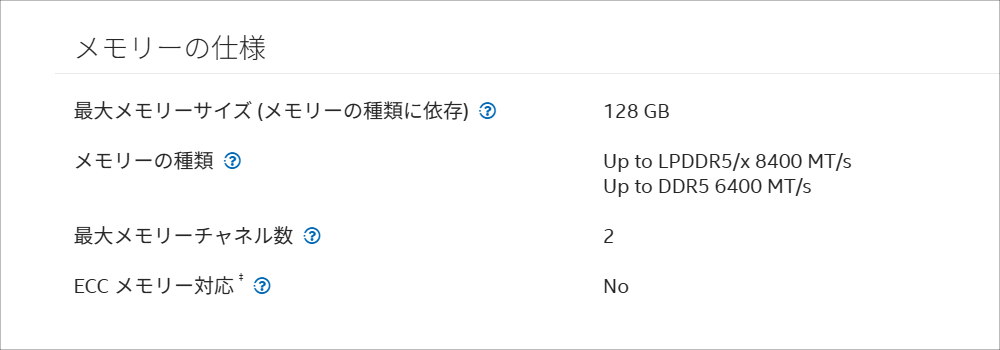
Intel Core Ultra 7 255Uの仕様表
これはIntel Core Ultra 7 255Uの製品仕様ページの抜粋です(引用元:Intel)。さすが最新CPUの上位モデル、最大で128GBまでのメモリを扱えます。IntelやAMDの公式サイトには「最大メモリ容量」や「サポートされるメモリ規格」が明記されています(参考:AMD Ryzen AI 7 350の仕様ページ)。つまり、PCメーカーのスペック表になくても、CPUメーカーの公式情報を見れば対応上限がわかります。
たとえメモリスロットが2つあったとしても、CPUが32GBまでしか対応していなければ、64GB(32GB×2)を挿しても32GBまでしか認識されません。
CPUの仕様はこちらから確認できます。
製品仕様:Intel
プロセッサの仕様:AMD
Lunar Lakeでは、もう「メモリを選ぶことすらできない」
2024年後半にリリースされたIntelのLunar Lake(Core Ultra 200Vシリーズ)では「劇的に」構造が変わりました。Lunar Lake搭載機では、CPUとRAMがパッケージ化されており、あとからメモリを増設することができません。
例えばCore Ultra 7 256VとCore Ultra 7 258Vはほぼ同じ仕様です(詳しくはこちら)が、256Vは16GB、258Vは32GBと最初から固定されています。つまり、256Vを選んだ時点で「どうあがいても16GBで確定」というわけです。
購入前に必ずチェックしたい3つのポイント
「メモリをあとで増設できるか?」「長く快適に使えるか?」を見極めるために、ノートPCの購入前に以下の3点は必ず確認しておきましょう。
・メモリがオンボードか、スロット式か
→ オンボード=増設不可、スロット式なら増設可能な場合も。
・メモリスロットの数
→ 1スロットだと既存のメモリを抜いて交換するしかない。2スロットなら1枚追加できる可能性あり。
・CPUの最大サポートメモリ容量
→ CPU型番を調べて、公式仕様を確認(Intel/AMDともに公開されている)
まとめ - 今は足りていても、「増やせない」は後から響く
ウインタブは「ニーズもないのにハイエンドなCPU」とか「ニーズもないのに大容量のRAM」は意味がないと思っていますが、ノートPCを購入するのなら、できれば性能の陳腐化を感じることなく、できるだけ長く使いたいとも思います。安い買い物じゃありませんからね。
ノートPCの場合、経年による「CPU性能の陳腐化」は避けられないにせよ「メモリの容量不足」には対処できる場合があります。「対処できる余地」を残してノートPCを購入するのか、その必要がないと判断してノートPCを購入するのかは人それぞれです。でも、将来的な増設の余地があるかどうかを知らずにノートPCを購入してしまうと、あとで後悔することにもなりかねません。
最後になりますが、ウインタブはLunar Lakeを非常に高く評価しています。パフォーマンスとバッテリー持ちをこれほど高度に両立しているCPUは他にない」というのがウインタブの見解です。でも、長く使うのならメモリが32GBのCore Ultra 5 228VかCore Ultra 7 258Vにすべきだろうなあ、と思いますね。
関連リンク
USB4とThunderboltの違い - 外部GPU・映像出力・ドッキングステーション用途でどちらが必要?
※「USB4とThunderboltの違い」も確認しておきましょう。
2014年にサイトを開設して以来、ノートPC、ミニPC、タブレットなどの実機レビューを中心に、これまでに1,500本以上のレビュー記事を執筆。企業ではエンドユーザーコンピューティングによる業務改善に長年取り組んできた経験を持ち、ユーザー視点からの製品評価に強みがあります。その経験を活かし、「スペックに振り回されない、実用的な製品選び」を提案しています。専門用語をなるべく使わず、「PCに詳しくない人にもわかりやすい記事」を目指しています。
▶ サイト紹介・ウインタブについて
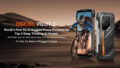


コメント